
Oliver Matthews
0
2136
458
Usar o compartilhamento de tela do Windows para espelhar sua tela com outro dispositivo pode ser muito útil. Você pode usá-lo para controlar remotamente o seu PC com Windows, acessar seus dados de qualquer lugar que desejar, e pode até ajudá-lo a solucionar problemas do PC de alguém, sem precisar ir à casa deles. Existem muitos usos excelentes para o compartilhamento de tela, e se você está se perguntando como fazer isso, não se preocupe. Neste artigo, mostraremos como compartilhar a tela do seu PC com Windows em uma rede para um dispositivo Android ou iOS e para um Mac:
Espelhamento de tela do Windows com VNC Connect
O VNC Connect é um aplicativo que permite o compartilhamento de tela do Windows em uma rede. Você pode usar este aplicativo, juntamente com o VNC Viewer associado, para compartilhar a tela do seu PC com qualquer dispositivo que tenha o aplicativo VNC Viewer e está autorizado a acessar a tela do seu PC. O aplicativo VNC Connect and Viewer está disponível para Android, iOS, macOS, Linux, Chrome e quase todas as outras plataformas conhecidas, para que você possa compartilhar sua tela do Windows com qualquer um dos dispositivos. Também está disponível para janelas, para que você possa compartilhar a tela de um PC com Windows para outro.
Nota: Estou usando o VNC Connect para compartilhar a tela do meu PC com Windows 10 no meu MacBook Air. O processo deve ser semelhante ao compartilhar com dispositivos executando outras plataformas.
Para usar o espelhamento de tela do VNC Connect e do VNC Viewer para Windows, basta seguir as etapas abaixo:
1. Faça o download do VNC Connect no PC com Windows em que você deseja compartilhar sua tela e faça o download do VNC Viewer no dispositivo em que deseja compartilhar a tela. No seu PC com Windows, inicie o VNC connect e faça login com sua conta VNC. Você pode criar uma conta VNC no site Real VNC.
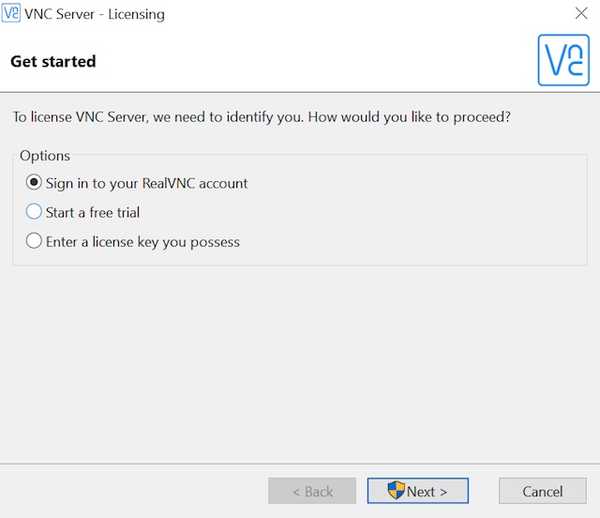
2. No dispositivo em que você deseja acessar o compartilhamento de tela do Windows, inicie o Aplicativo VNC Viewer, e faça login com sua conta VNC. No aplicativo VNC Viewer, você poderá ver o nome do seu PC com Windows.
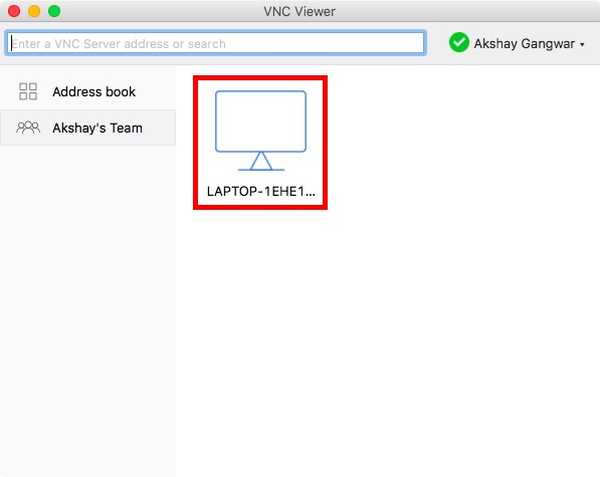
3. Simplesmente clique duas vezes no nome do PC compartilhando sua tela, e o VNC Viewer a identificará. Quando isso acontecer, clique em "Continuar".
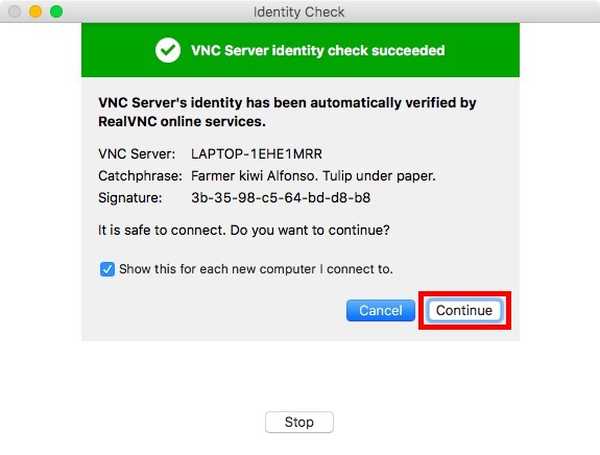
4. Agora você poderá ver a tela do seu PC com Windows no seu dispositivo remoto. Você também pode controlar seu PC com Windows remotamente.
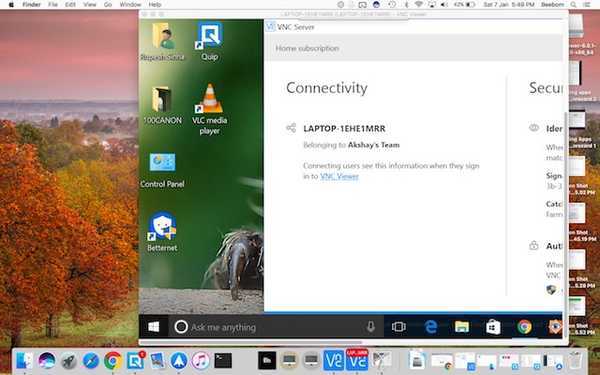
Usar o VNC Connect e o espelhamento de tela do VNC Viewer para Windows é o método que eu recomendaria, porque tem bom desempenho e é estável. O atraso também é mínimo, mas obviamente depende da velocidade da sua internet e da estabilidade da conexão..
Compartilhamento de tela do Windows com a Área de trabalho remota do Chrome
Outra maneira fácil de iniciar o espelhamento de tela do Windows entre dispositivos é usar a Área de Trabalho Remota do Chrome. O aplicativo Chrome Remote Desktop está disponível para uma variedade de plataformas, incluindo Android, iOS e qualquer computador executando o Google Chrome. Para usar a Área de trabalho remota do Chrome para compartilhamento de tela no seu PC com Windows, basta seguir as etapas abaixo:
1. Inicie a Área de trabalho remota do Chrome no seu PC com Windows. Clique em "Iniciar".

2. Em seguida, clique em "Compartilhar". Você terá que baixar um arquivo adicional para compartilhar a tela do seu PC.
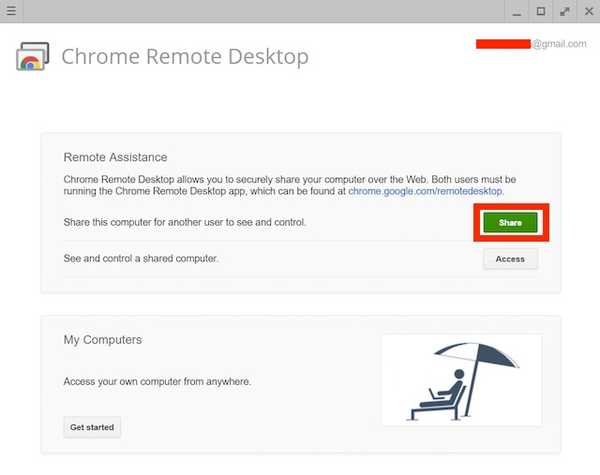
3. Uma vez feito, você verá um código na sua tela. Lembre-se disso, pois você precisará disso no dispositivo remoto que está usando.
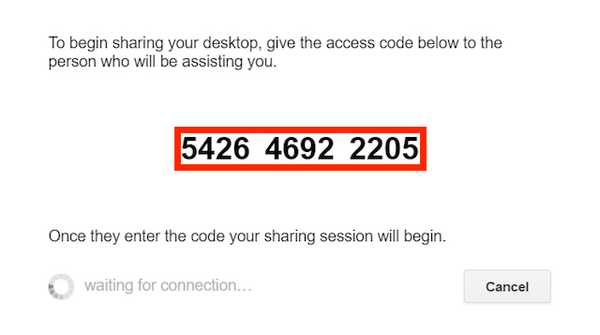
4. No dispositivo remoto, inicie a Área de trabalho remota do Chrome, clique em "Iniciar", e depois "Acesso".

5. Você será solicitado a insira o código para o computador cuja tela você deseja compartilhar. Basta digitar o código que você anotou na etapa 3 e clicar em "Conectar".
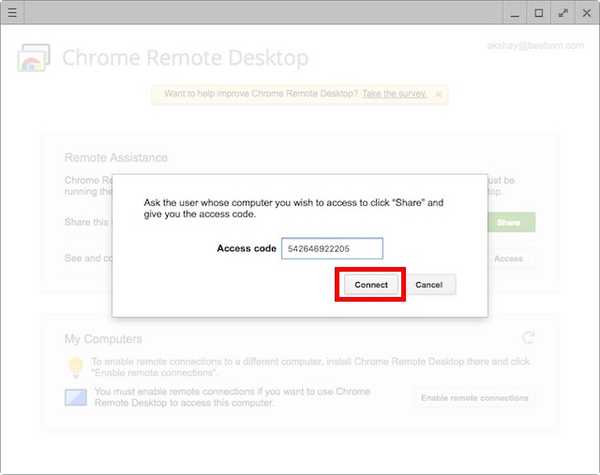
6. Agora você poderá visualizar remotamente e controlar o seu PC com Windows.
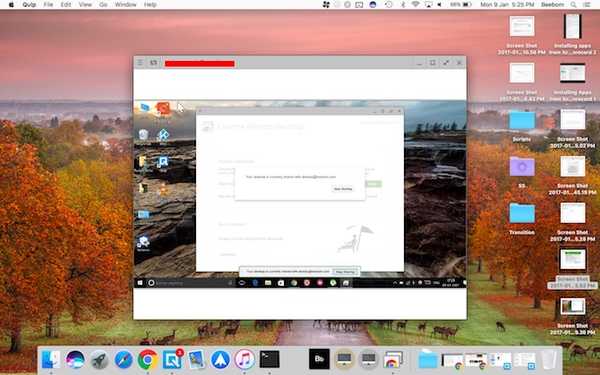
Você pode usar esse método para usar facilmente o compartilhamento de tela do Windows para visualizar remotamente e controlar seu PC com Windows a partir de outro dispositivo.
CONSULTE TAMBÉM: Como liberar ou limpar o cache DNS no Windows 10
Compartilhe a tela do Windows para controlar remotamente o seu PC
Esses foram os dois métodos mais fáceis de usar o compartilhamento de tela do Windows. Você pode usar qualquer um desses itens para compartilhar facilmente a interface do seu PC com Windows com outro dispositivo. Os aplicativos VNC Viewer e Chrome Remote Desktop estão disponíveis no Android, iOS e Mac, para que você possa compartilhar facilmente a tela do seu PC com Windows com qualquer um desses dispositivos.
Então, você já usou o espelhamento de tela do Windows para visualizar e controlar remotamente o seu PC com Windows? Quais aplicativos você usou? Se você conhece algum outro método para usar o compartilhamento de tela do Windows, facilmente, informe-nos na seção de comentários abaixo.















